¿Debería usar temas predeterminados de WordPress? Una guía para 2025
Publicado: 2025-02-01¿Estás trabajando en una fecha límite ajustada para lanzar un sitio web? Explorar un tema predeterminado de WordPress parece una solución rápida para que un sitio de aspecto profesional esté en funcionamiento. Cuando abre un sitio de WordPress por primera vez, el tema predeterminado le hace comprender cómo funciona esta plataforma. Este tema, actualizado anualmente, está diseñado para ser versátil, fácil de usar y compatible con las últimas funciones de WordPress.
¿Pero debería seguir con un tema predeterminado o cambiar a otra cosa? En esta guía, nos sumergiremos profundamente en la historia de los temas predeterminados de WordPress, la versión actual, cómo sacar lo mejor de ella y cómo elegir y cambiar a la que se ajuste perfectamente a sus necesidades.
- 1 ¿Cuál es el tema predeterminado de WordPress?
- 2 La evolución del tema predeterminado de WordPress: una breve historia
- 3 Beneficios de un tema predeterminado de WordPress
- 4 Cómo acceder/instalar un tema predeterminado
- 4.1 1. Acceder al tema predeterminado
- 4.2 2. Cambie el tema predeterminado de WordPress
- 5 Comenzando con personalización de un tema predeterminado de WordPress
- 5.1 1. Acceder al editor del sitio
- 5.2 2. Plantillas de personalización
- 5.3 3. Uso de estilos globales
- 5.4 4. Agregar y organizar bloques
- 6 Ejemplos de solución de problemas comunes
- 7 problemas comunes
- 8 Volver manualmente al tema predeterminado
- 9 Temas predeterminados de WordPress versus temas premium de WordPress
- 9.1 Temas predeterminados de WordPress
- 9.2 Temas premium de WordPress
- 10 mejores alternativas a un tema predeterminado de WordPress
- 10.1 1. Divi
- 10.2 2. Astra
- 10.3 3. Oceanwp
- 10.4 4. Neve
- 10.5 5. Hestia
- 11 Pensamientos finales sobre el tema predeterminado de WordPress
¿Cuál es el tema predeterminado de WordPress?
Los temas predeterminados de WordPress vienen automáticamente con todas las nuevas instalaciones de WordPress. Creado y mantenido por el equipo oficial de desarrollo de WordPress, estos temas están específicamente diseñados para resaltar las últimas características y capacidades de WordPress. Son livianos, receptivos y codificados para cumplir con los estándares web modernos, asegurando la compatibilidad entre dispositivos y navegadores.
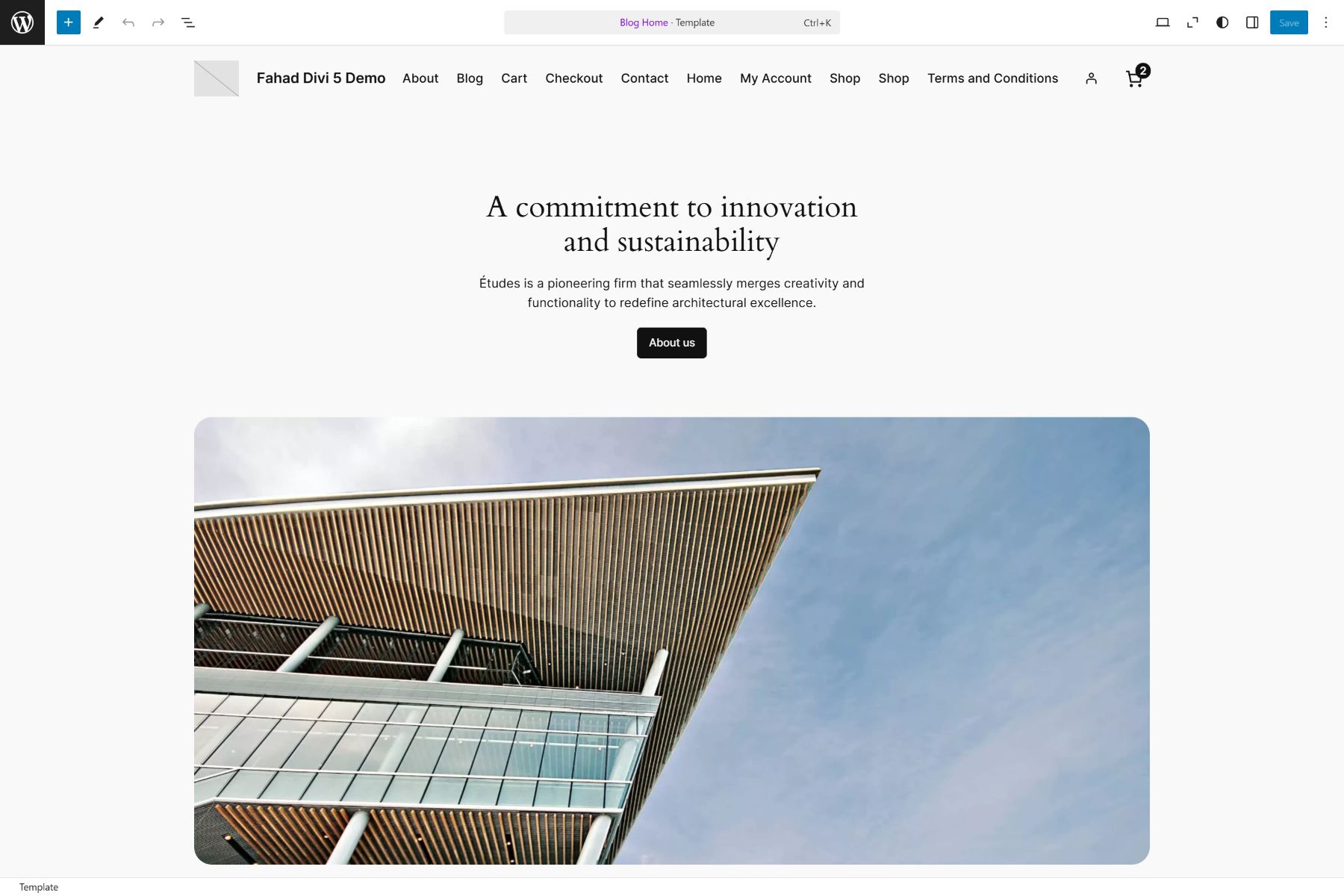
Cada tema predeterminado lleva el nombre después del año en que se lanzó, comenzando con "Twenty Ten" en 2010 y continuando anualmente, siendo "Twenty Twenty-Five" la última iteración. Este tema a menudo presenta un diseño minimalista, lo que permite a los usuarios personalizarlo y adaptarlo fácilmente a diversos fines, como blogs personales, carteras o sitios web de pequeñas empresas.
La evolución del tema predeterminado de WordPress: una breve historia
WordPress introdujo su primer tema predeterminado, Kubrick, en 2005 con WordPress 1.5. Desde entonces, todos los temas predeterminados entrantes se han convertido en una tradición, ofreciendo a los usuarios una muestra en constante evolución de capacidades de WordPress. El tema predeterminado de WordPress demuestra las mejores prácticas y evoluciona para reflejar las tendencias de diseño modernas y los avances tecnológicos. Aquí hay una tabla que resume la historia de los temas predeterminados de WordPress. Destaca su evolución para satisfacer las necesidades de los usuarios y mejorar la experiencia de WordPress.
| Nombre del tema | Versión de WordPress | Descripción | |
|---|---|---|---|
| 1 | Clásico | 0.71 - 1.2.x | El tema predeterminado antes de la versión 1.2, diseñado para bloguear con un diseño simple centrado en el contenido de forma larga. Carecía de un diseño receptivo y características modernas, lo que refleja la etapa de desarrollo temprano de la plataforma. |
| 2 | Por defecto | 1.5 - 2.9.2 | Introducido con WordPress 1.5 en 2005. Fue el primer tema predeterminado ampliamente reconocido. Presentaba un diseño limpio y minimalista con un enfoque en la usabilidad y la flexibilidad, estableciendo el estándar para temas futuros. Kubrick mostró el creciente potencial de WordPress como una plataforma para crear sitios web modernos. |
| 3 | Veintiete diez | 3.0 | El primer tema nombrado durante un año enfatizó la simplicidad y la flexibilidad, con un encabezado y fondo personalizables. |
| 4 | Veinte once | 3.2 | Un tema elegante y versátil con un enfoque en los blogs y la fotografía, introdujo una plantilla de exhibición para contenido destacado. |
| 5 | Veinte doce | 3.5 | Este tema marcó un cambio hacia un diseño receptivo, asegurando que los sitios web se veían geniales en cualquier dispositivo. |
| 6 | Veinte trece | 3.6 | Diseñado con una estética audaz y colorida, enfatizó los blogs ricos en medios con formatos de publicación para videos, citas e imágenes. |
| 7 | Veinticuatrocho | 3.8 | Apodado un tema de "estilo de revista", introdujo diseños de cuadrícula y control deslizante para contenido destacado. |
| 8 | Veinte quince | 4.1 | Este tema minimalista se centró en la legibilidad, con un diseño limpio y un diseño centrado en la tipografía. |
| 9 | Veinte dieciséis | 4.6 | Combinando un diseño de blog clásico con flexibilidad moderna, ofreció un diseño centrado y sólidas opciones de personalización. |
| 10 | Veinte diecisiete | 4.7 | Un tema centrado en el negocio con una opción de encabezado de video y una página de inicio personalizable, atendió tanto a blogs personales como a sitios profesionales. |
| 11 | Veinte diecinueve | 5.0 | Construido para el nuevo editor de bloques, ofreció un lienzo minimalista para mostrar el poder de la personalización completa basada en bloques. |
| 12 | Veinte veinte | 5.2 | Diseñado para flexibilidad y soporte de editor de bloques completos, presentaba una tipografía en negrita y diseños personalizables. |
| 13 | Veintiún veintiún | 5.6 | Este tema adoptó la sostenibilidad con un diseño minimalista y suaves colores pastel. |
| 14 | Veintiún años | 5.9 | Como el primer tema de edición de sitios completos (FSE), introdujo un control sin precedentes sobre la personalización de todo el sitio utilizando el editor de bloques. |
| 15 | Veintisiete veintitrés | 6.1 | Con una estética despojada, enfatizó las variaciones de estilo y alentó la creatividad del usuario a través del diseño basado en bloques. |
| 16 | Veinte veinticuatro | 6.4 | Este tema continuó refinando la edición del sitio completo mientras agregaba características para empresas y sitios personales. |
| 17 | Veintisiete veinticinco | 6.7 | Simple y adaptable, con patrones y diseños flexibles para blogs, carteras y sitios web de negocios. |
Beneficios de un tema predeterminado de WordPress
El uso de un tema predeterminado de WordPress es una opción atractiva para muchos propietarios de sitios web. Aquí hay algunos beneficios clave:
- Confiabilidad y confiabilidad: el equipo central de WordPress ha desarrollado una compilación de temas predeterminados para garantizar que cumplan con los estándares de codificación de alta calidad. Estos temas se prueban rigurosamente para la seguridad, el rendimiento y la compatibilidad con las últimas características de WordPress, por lo que puede confiar en ellos para funcionar sin problemas.
- Actualizaciones regulares: como los temas predeterminados son administrados por WordPress, se actualizan regularmente para abordar los errores, las vulnerabilidades de seguridad y la compatibilidad con las nuevas versiones de WordPress. Esto asegura que su sitio permanezca actualizado y seguro.
- Gratuito: a diferencia de muchos temas premium, un tema predeterminado de WordPress es completamente gratuito. Proporciona una base sólida para su sitio web sin la necesidad de una inversión financiera adicional.
- Amable para principiantes: con su diseño limpio e intuitivo, el tema predeterminado es fácil de usar, incluso para aquellos que son nuevos en WordPress. Está diseñado para funcionar fuera de la caja, lo que requiere una configuración mínima.
Los temas predeterminados son una excelente opción para los usuarios que desean un sitio web simple, funcional y de aspecto profesional. Sin embargo, debe saber cómo personalizarlo para obtener lo mejor de ellos.
Cómo acceder/instalar un tema predeterminado
Comenzar con un tema predeterminado de WordPress es sencillo. Ya sea que esté comenzando desde cero o cambiando de un tema existente, el proceso es rápido y fácil de usar. Así es como puede acceder e instalar un tema predeterminado:
1. Acceder al tema predeterminado
Cuando instala WordPress, el último tema predeterminado ya está incluido. Por ejemplo, si instala WordPress en 2025, el tema predeterminado será de veinticinco años, dependiendo del programa de lanzamiento.
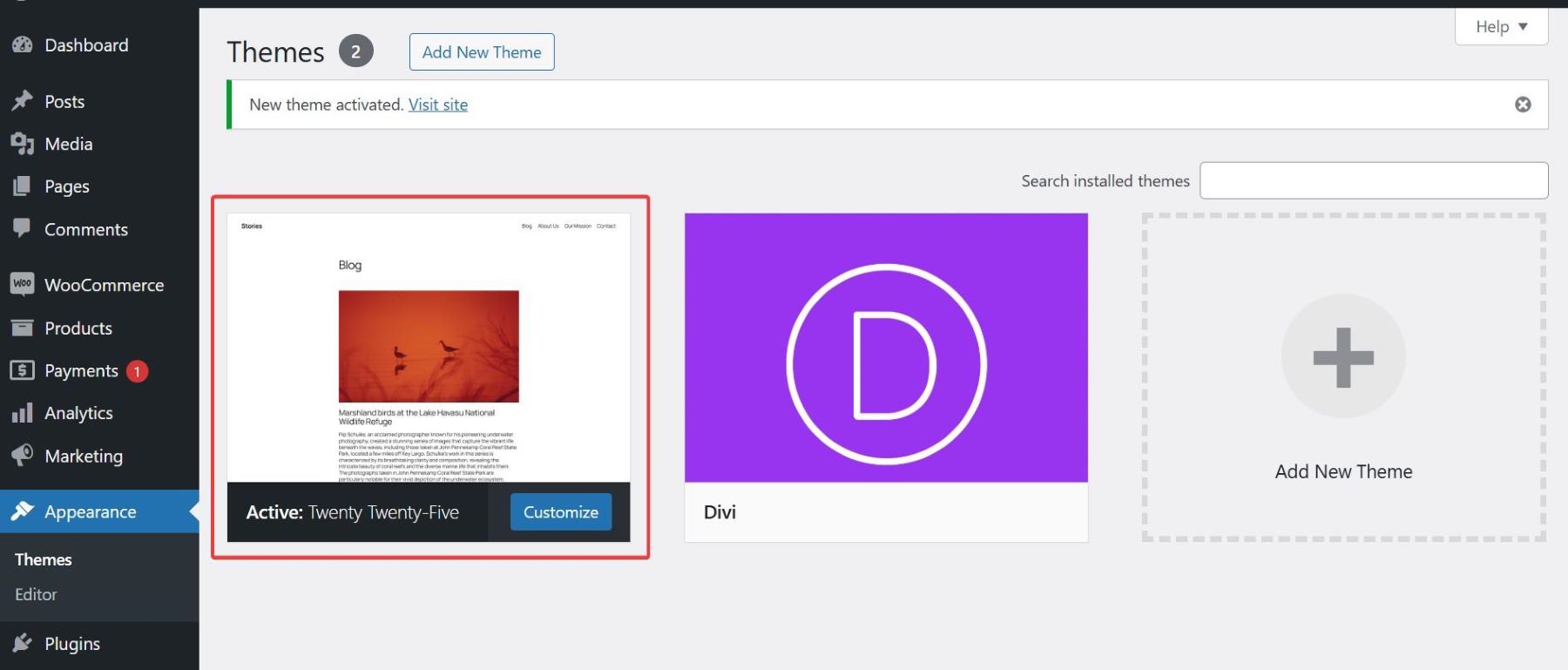
Para asegurarse de que esté utilizando la última versión, verifique periódicamente las actualizaciones en Dashboard> Actualizaciones . Mantener su tema actualizado garantiza la compatibilidad con WordPress y mejora la seguridad.
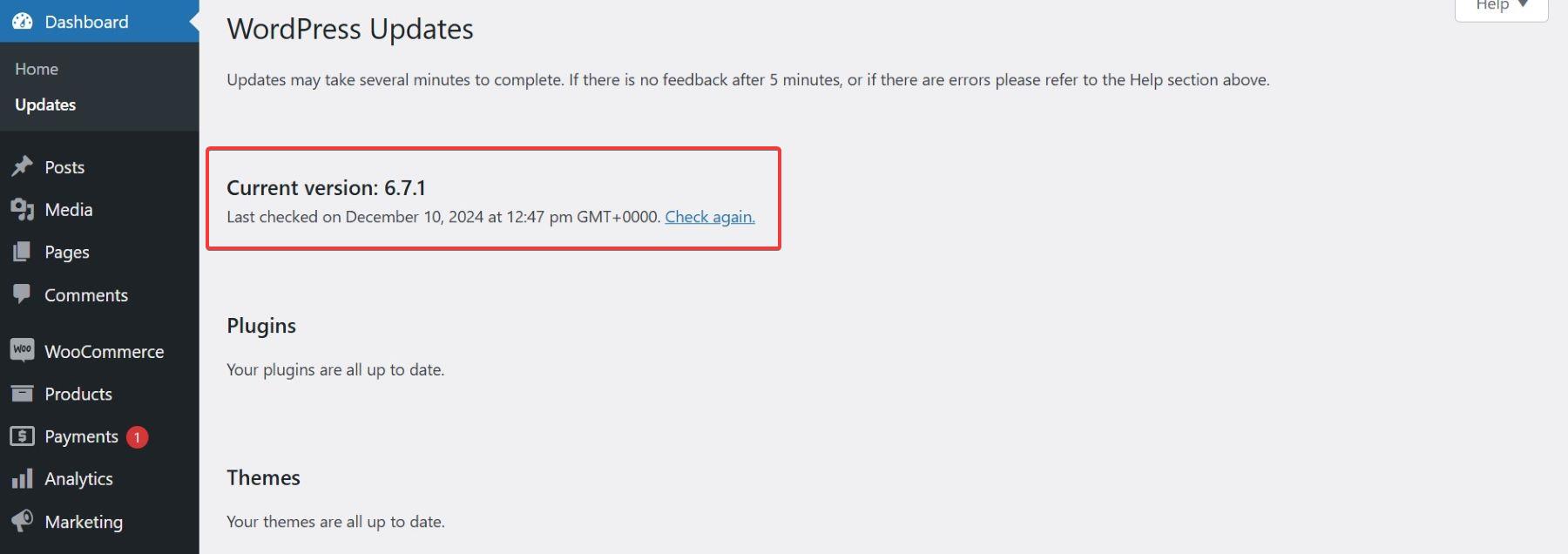
2. Cambie el tema predeterminado de WordPress
Si necesita acceder a una versión anterior o cambiar a un nuevo tema, puede hacerlo a través del repositorio de temas de WordPress:
- Navegue a la apariencia> temas .
- Haga clic en Agregar nuevo y use la barra de búsqueda para encontrar el tema predeterminado por nombre (por ejemplo, "veinte veinticuatro").
- Una vez que haya encontrado el tema, haga clic en el botón Instalar junto a la vista previa del tema.
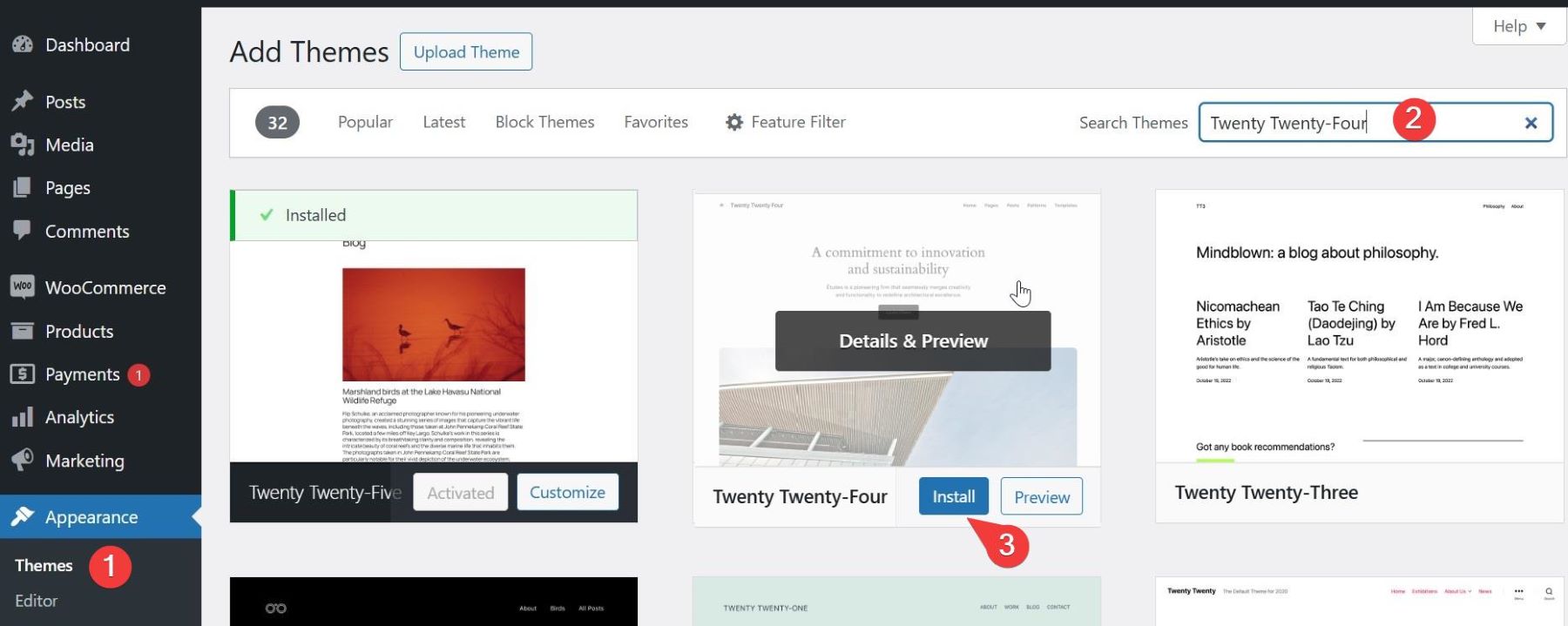
Después de completar la instalación, haga clic en Activar para configurarlo como el tema activo de su sitio.
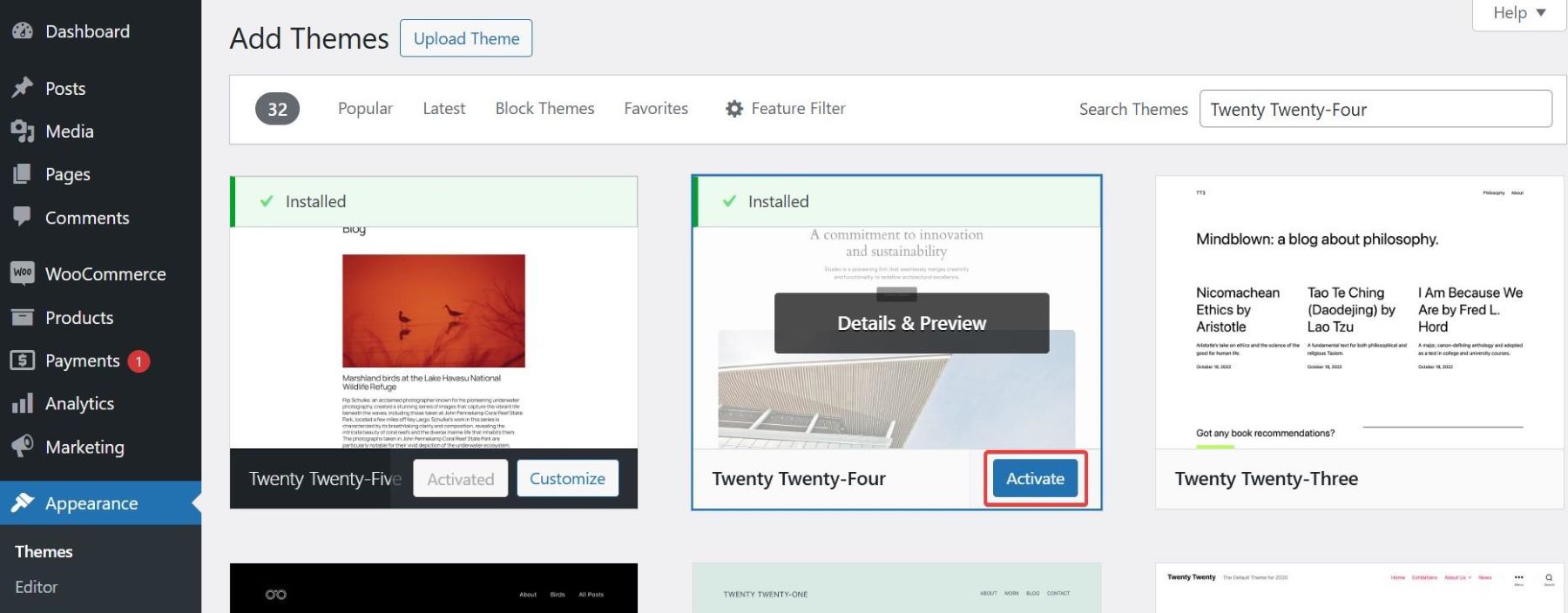
También tiene la opción de cargar el nuevo tema directamente desde su computadora. Asegúrese de que el tema esté en forma postal antes de agregarlo a su sitio web de WordPress.
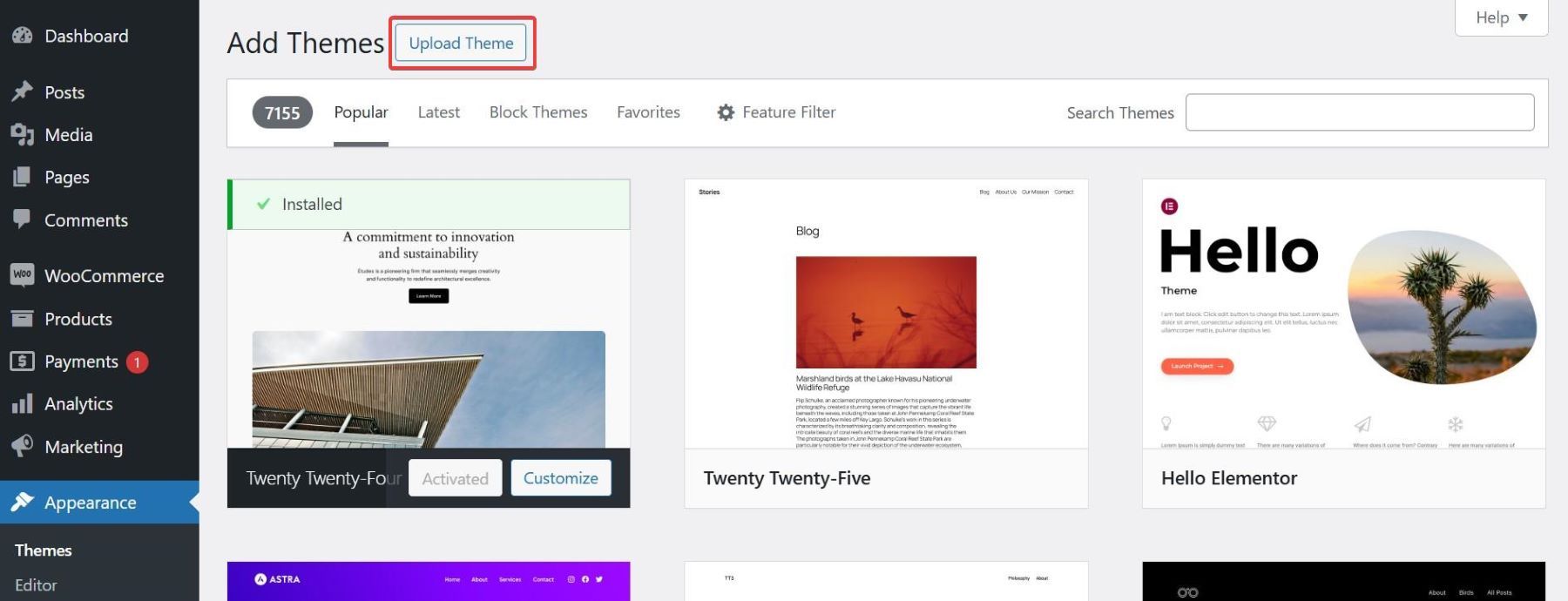
Una vez instalado, WordPress le permite obtener una vista previa de un tema antes de activarlo. Haga clic en Live Preview para ver cómo se verá su sitio con el nuevo tema. El tema no afectará su sitio en vivo hasta que lo active. Una vez que esté satisfecho, active el nuevo tema.
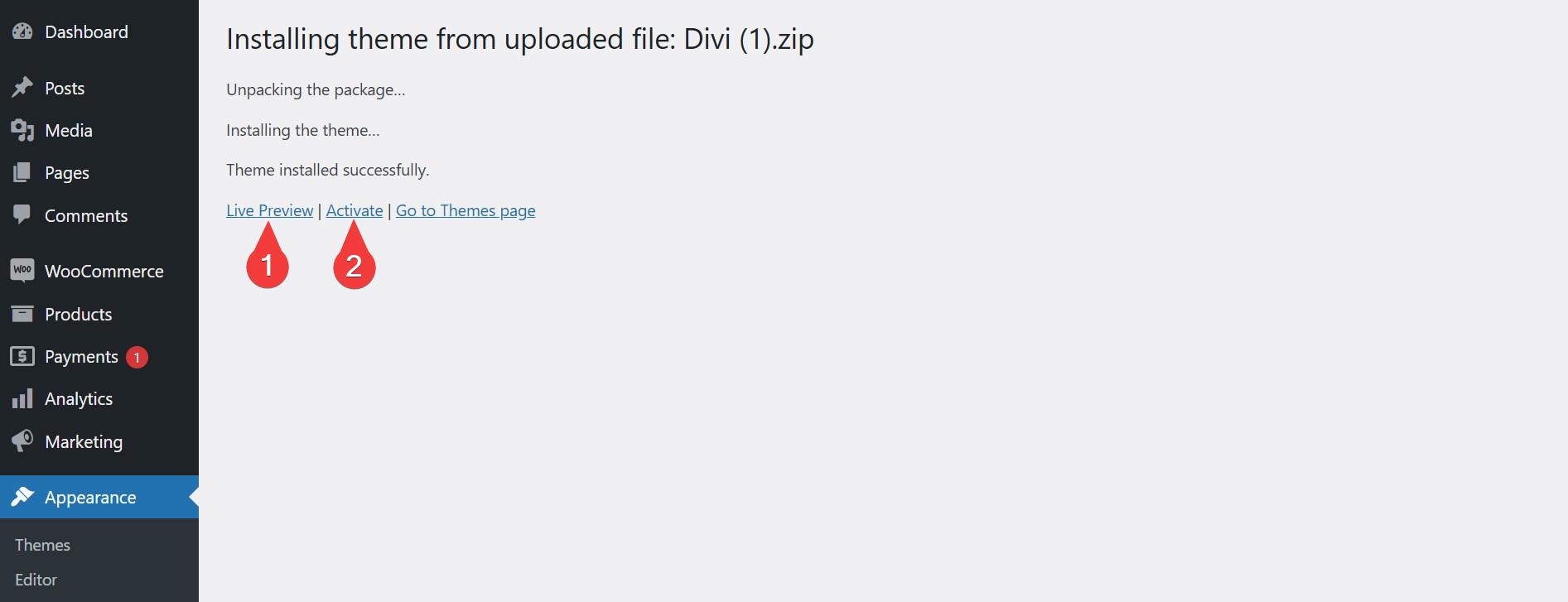
Comenzando con personalización de un tema predeterminado de WordPress
Personalizar el tema predeterminado de WordPress es una excelente manera de hacer que su sitio sea exclusivamente suyo sin sentirse abrumado. Aquí hay algunos pasos para principiantes para comenzar:
Nota: Para demostrar todos los pasos, usaremos veinticinco veinticuatro (2024) como el tema predeterminado de WordPress .

1. Acceder al editor del sitio
Para comenzar a personalizar su sitio, navegue hasta el tablero de WordPress, haga clic en la apariencia y seleccione Editor . Esto abre el editor del sitio, que proporciona una interfaz en vivo de arrastrar y soltar para hacer cambios en el diseño general de su sitio. Esto incluye plantillas y partes de plantillas como encabezados y pies de página.
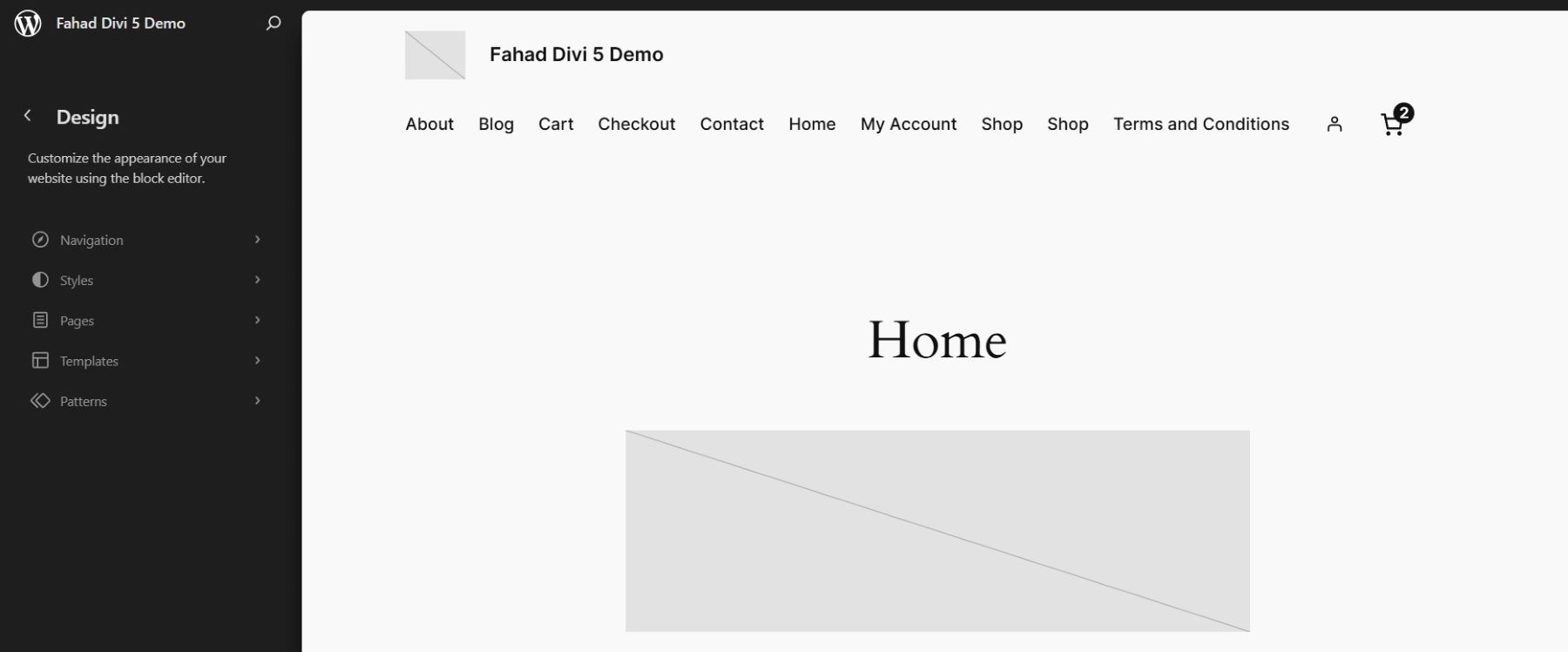
2. Plantillas de personalización
El editor del sitio le permite modificar las plantillas de su sitio, como la página de inicio, el diseño único y las páginas de archivo. Puede editar estas plantillas para ajustar cómo aparecen los tipos de contenido específicos. Por ejemplo, puede cambiar el encabezado agregando más elementos en su navegación. Haga clic en el icono + en el extremo derecho de la plantilla para agregar elementos.
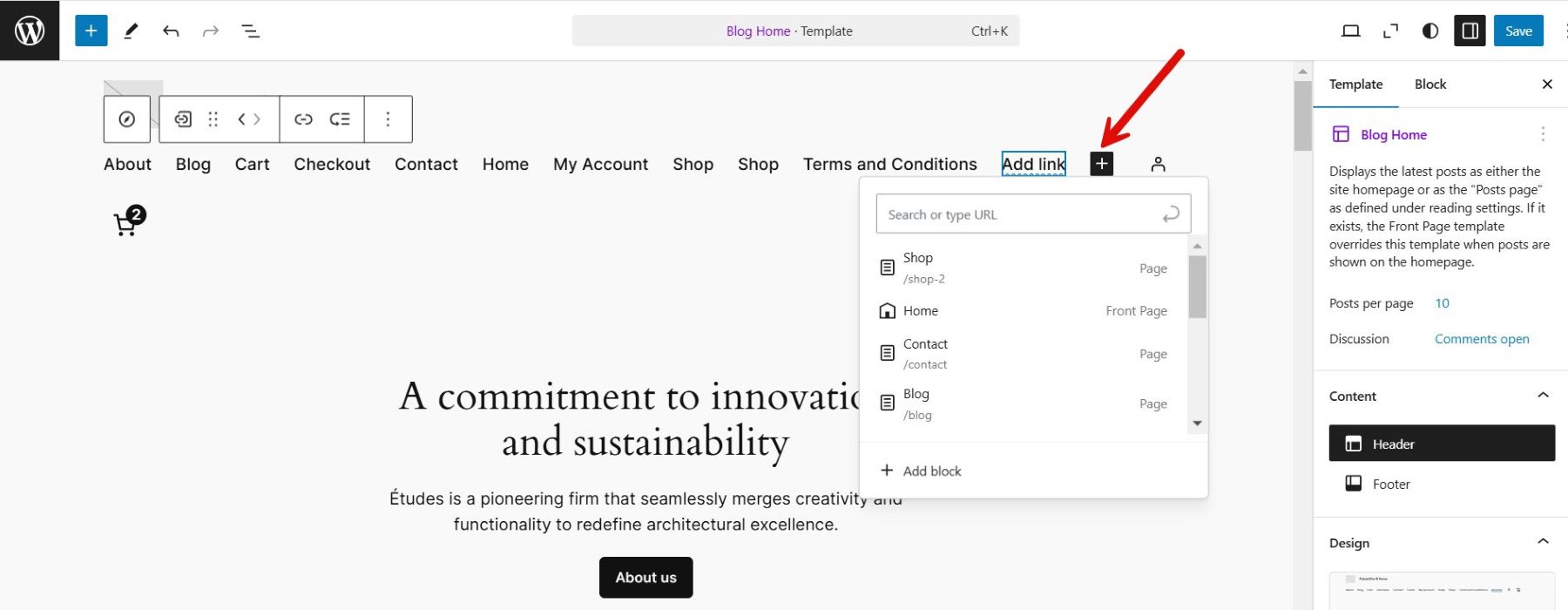
3. Uso de estilos globales
Los estilos globales le permiten definir la configuración de diseño en todo el sitio, como la tipografía, los esquemas de color y los estilos de bloque. Acceda al menú Global Styles desde el editor del sitio (representado por un icono de círculo blanco y negro en la parte superior derecha) para realizar ajustes consistentes en todo su sitio.

Esto reemplaza muchas de las opciones de diseño previamente disponibles en el personalizador.
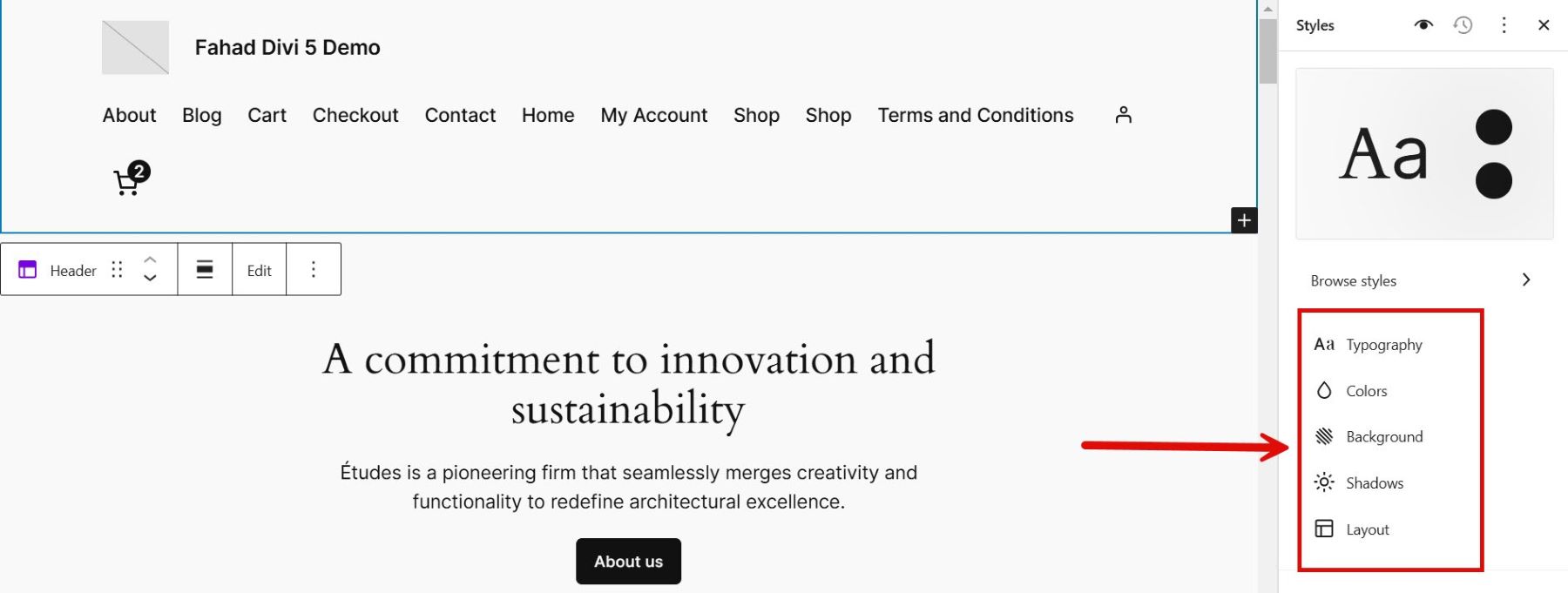
4. Agregar y organizar bloques
El enfoque basado en bloques ofrece una flexibilidad incomparable para crear diseños. Agregue bloques para texto, imágenes, videos, galerías, menús de navegación o widgets directamente en el editor del sitio. Puede mover, cambiar el tamaño y los bloques de estilo para lograr el diseño deseado.
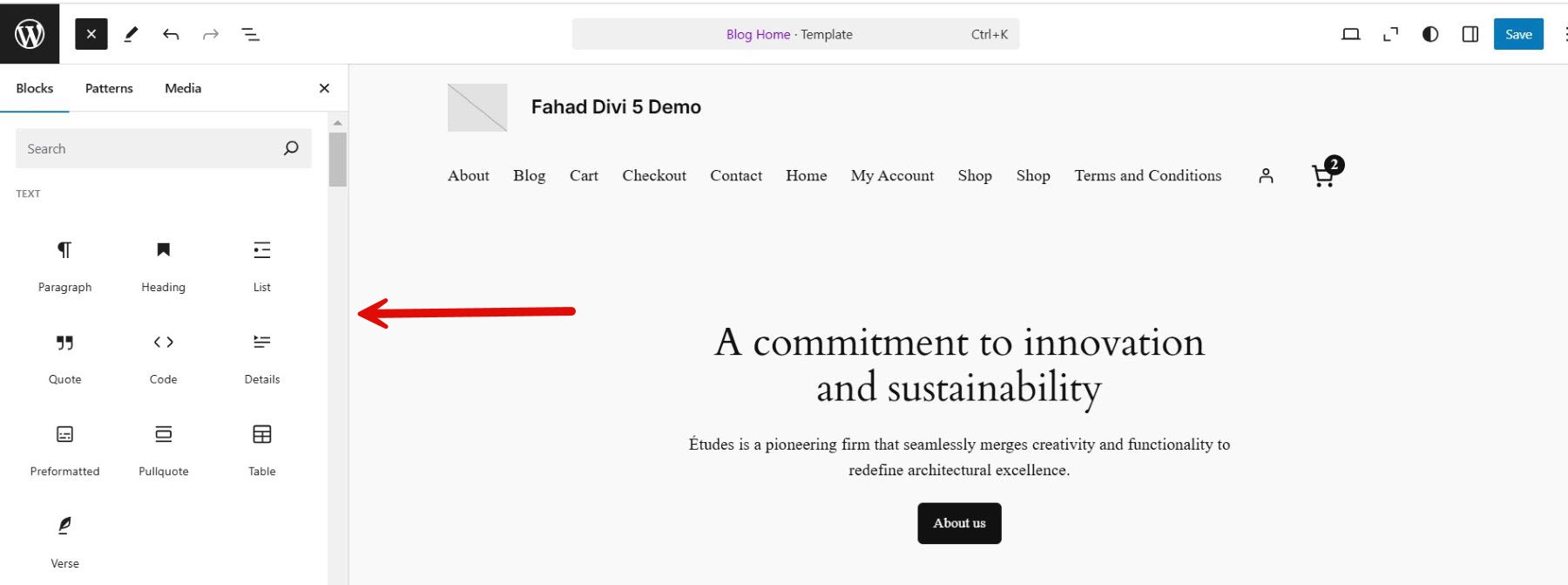
Ejemplos de solución de problemas comunes
Cambiar temas o personalizar los temas predeterminados de WordPress a veces puede conducir a problemas inesperados. Afortunadamente, la mayoría de los problemas son comunes y fáciles de resolver con algunos pasos de solución de problemas. Aquí le mostramos cómo abordar algunos de los desafíos típicos:
- El diseño del sitio o los descansos de diseño después del cambio del tema: el cambio de temas puede interrumpir diseños personalizados, menús o widgets. Reasignar menús en apariencia> menús y arrastre widgets vuelven a su lugar en apariencia> widgets . Consulte la configuración de su página de inicio y vuelva a aplicar cualquier personalización perdida.
- Contenido faltante o desalineado: el nuevo tema puede no admitir ciertas características o diseños del tema anterior. Use el editor de bloques para ajustar el diseño manualmente. Si faltan características críticas, considere usar complementos para replicarlos.
- Rendimiento lento del sitio: archivos multimedia grandes, complementos incompatibles o configuraciones de temas no optimizadas pueden ralentizar su sitio. Optimice sus imágenes usando un complemento como Smush y desactive complementos no utilizados para identificar posibles conflictos. Pruebe la velocidad de su sitio utilizando herramientas como Google PageSpeed Insights e implementa las soluciones recomendadas.
- Errores o características rotas después de las actualizaciones: las actualizaciones de WordPress, los temas o los complementos pueden introducir problemas de compatibilidad. Para aislar el problema, cambie temporalmente al tema predeterminado. Si el problema persiste, desactive todos los complementos y reactívalos individualmente para encontrar al culpable.
- Pantalla blanca de la muerte (WSOD): los conflictos entre el tema, los complementos o las actualizaciones del núcleo de WordPress pueden causar el WSOD. Acceda a su sitio a través de FTP o su panel de control de alojamiento. Para deshabilitar el WSOD, cambie el nombre de la carpeta de temas activos en WP-contento/temas . WordPress volverá automáticamente a un tema predeterminado. Inicie sesión en su tablero y aborde cualquier problema de compatibilidad.
- Incompatibilidad con complementos: algunos complementos pueden no funcionar bien con el tema predeterminado. Verifique la documentación del complemento para obtener problemas conocidos. Busque complementos alternativos o consulte los foros de soporte de WordPress para obtener orientación.
Problemas comunes
Si bien los temas predeterminados de WordPress son confiables y directos, los usuarios aún pueden encontrar algunos problemas comunes. Aquí hay un vistazo a algunos de estos problemas y soluciones:
- El tema no se actualiza automáticamente: su tema predeterminado de WordPress no se actualiza, dejándolo vulnerable a riesgos de seguridad o problemas de compatibilidad. Asegúrese de que las actualizaciones automáticas estén habilitadas en el tablero> actualizaciones . Alternativamente, actualice manualmente el tema a través del repositorio de WordPress o cargue la última versión como un archivo .zip.
- Imágenes que no se muestran correctamente: las imágenes aparecen estiradas, recortadas o no se cargan por completo. Use la configuración de medios de WordPress para ajustar las dimensiones de la imagen. Regenerar miniaturas con un complemento como las miniaturas de regeneración para garantizar la compatibilidad con el diseño del tema.
- Tipografía y problemas de fuentes: las fuentes se ven diferentes después de cambiar a un nuevo tema. Personalice la tipografía en la sección Customizer> Fonts . Use complementos como la tipografía de Google Fonts para más opciones de fuentes.
- Falta el pie de página o el encabezado: el pie de página o el encabezado no aparece como se esperaba. Verifique la documentación del tema para ver si se requieren configuraciones especiales. Personalice el pie de página/encabezado utilizando el editor de bloques o las áreas de widget.
Puede mantener rápidamente un sitio de WordPress suave y funcional abordando estos problemas comunes.
Volviendo manualmente al tema predeterminado
A veces, un sitio puede encontrar problemas importantes, como un diseño o errores rotos, después de instalar o personalizar un nuevo tema. En estos casos, volver manualmente a un tema predeterminado de WordPress puede ayudar a restaurar la estabilidad. Si no puede acceder a su tablero de WordPress, puede cambiar manualmente al tema predeterminado con FTP o el Administrador de archivos del panel de control de alojamiento. En nuestro caso, hemos usado Filezilla.
Acceda a los archivos de su sitio utilizando un cliente FTP o el panel de control de alojamiento (por ejemplo, CPANEL). Navegue al directorio WP-Content/Temas . Asegúrese de que esté presente el tema predeterminado (por ejemplo, veinte veinticuatro).
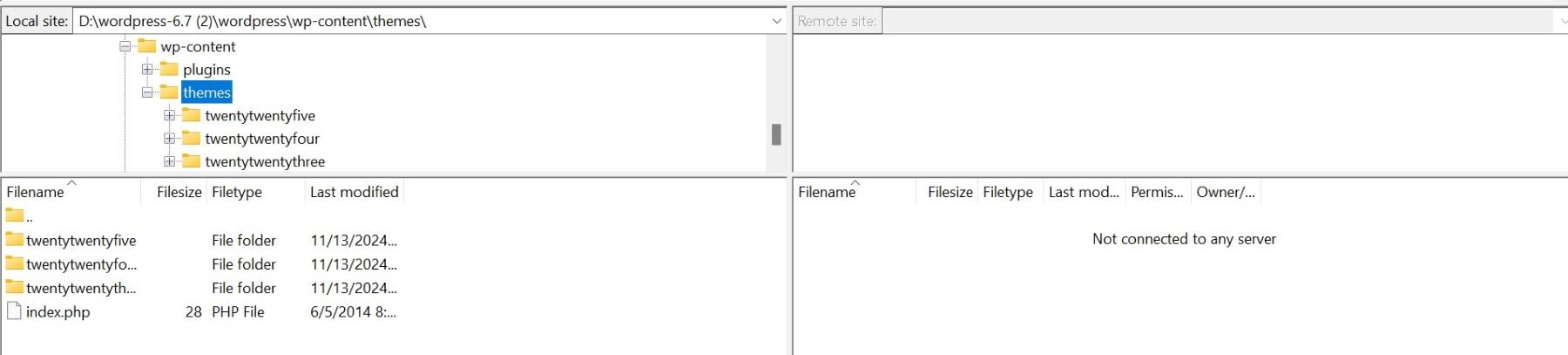
De lo contrario, descárguelo desde el repositorio oficial de WordPress y cargue su carpeta en el directorio de temas. Abra el archivo wp-config.php en el directorio raíz de su instalación de WordPress. Puede agregar esta línea para establecer el tema predeterminado como tema activo:
define('WP_DEFAULT_THEME', 'twentytwentyfour');
Este enfoque obligará a WordPress a volver al tema predeterminado, lo que le permite recuperar el acceso al tablero y solucionar problemas.
Temas predeterminados de WordPress versus temas premium de WordPress
Elegir entre el tema predeterminado de WordPress y un tema premium puede depender de sus necesidades, presupuesto y nivel de experiencia. Aquí hay una comparación para ayudarlo a decidir:
Temas predeterminados de WordPress
Los temas predeterminados de WordPress son simples, livianos y confiables. Está preinstalado dentro de WordPress y está diseñado para funcionar sin problemas con las características básicas de la plataforma.
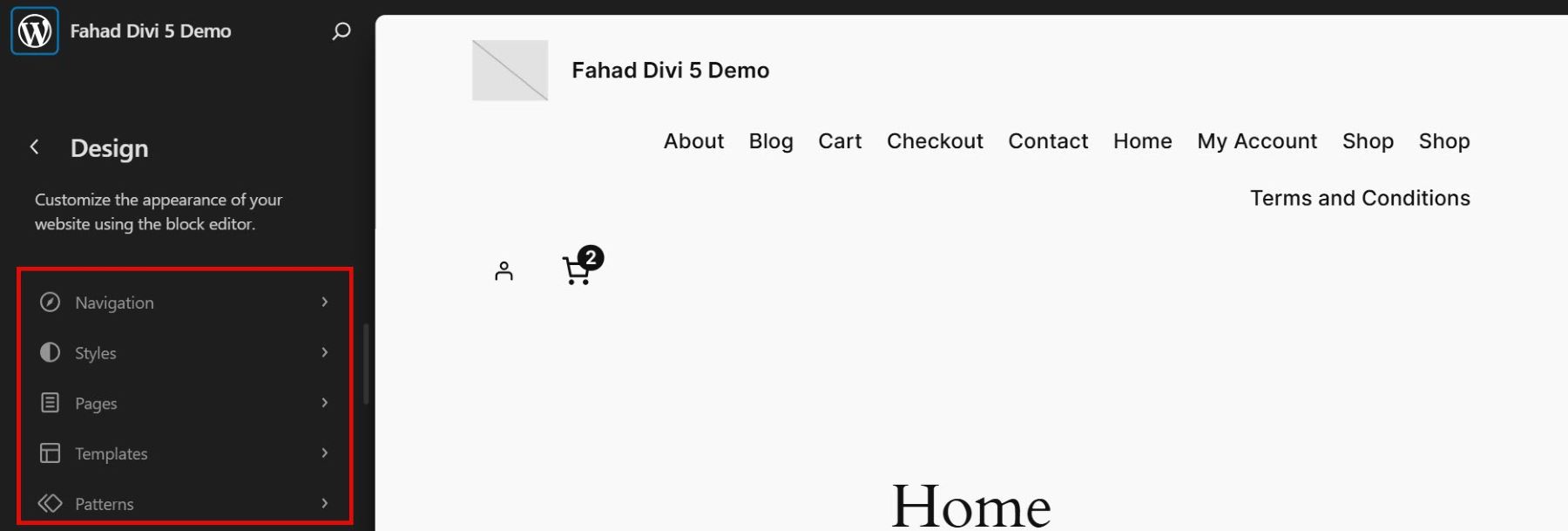
Los temas modernos predeterminados ahora admiten herramientas potentes como el editor de bloques y la edición de sitios completos, lo que permite a los usuarios personalizar diseños, plantillas y estilos sin necesidad de habilidades de codificación. El editor de bloque predeterminado ha recorrido un largo camino, lo que permite a los usuarios personalizar sitios web completos a través de la edición de sitios completos. Le permite editar encabezados, pies de página y plantillas utilizando bloques y estilos globales.
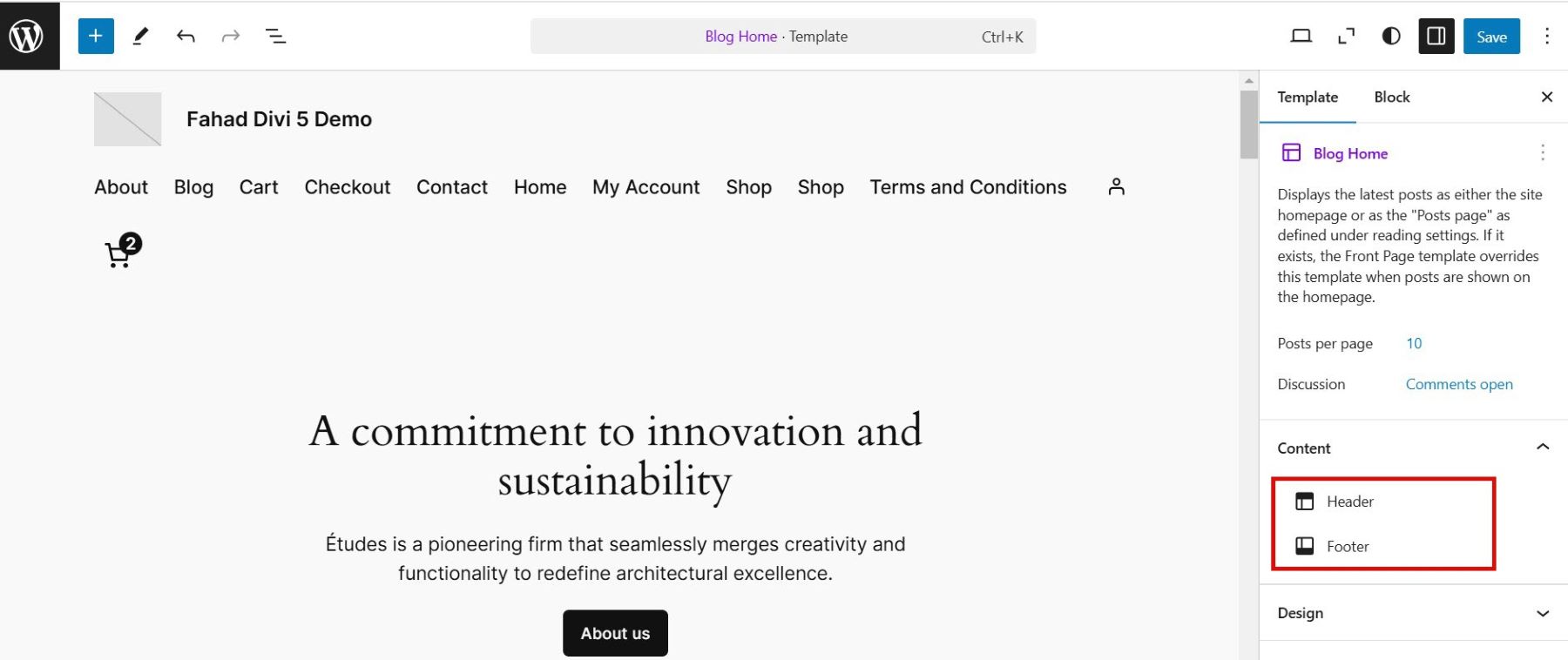
Puede agregar fácilmente y organizar bloques como texto, imágenes, galerías y botones. Sin embargo, sus capacidades de diseño siguen siendo básicas, dependiendo de ajustes manuales y preajustes limitados.
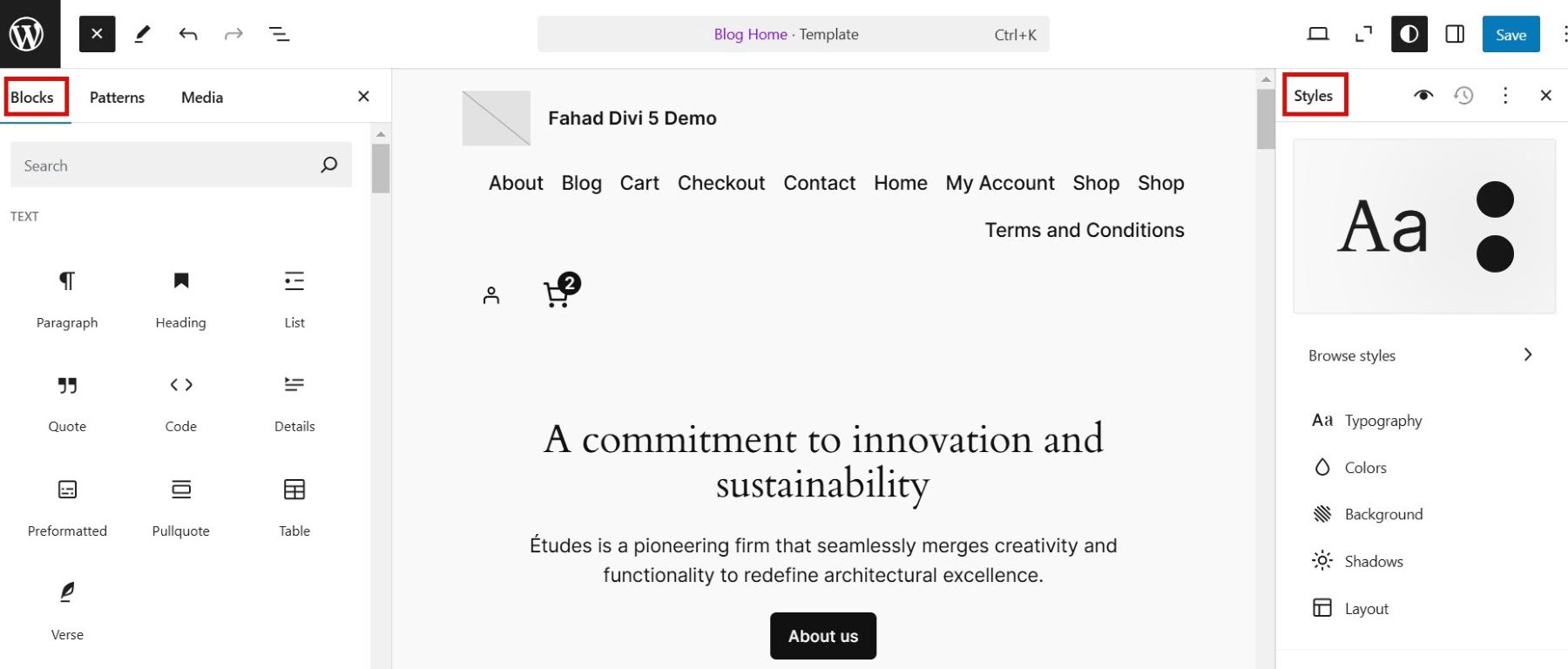
Cuándo elegir un tema predeterminado de WordPress:
- Desea un tema rápido, confiable y gratuito.
- Su sitio requiere características y diseño básicos.
- Prefiere herramientas incorporadas como el editor de bloques para la personalización.
- Estás construyendo un blog personal, cartera o sitio web de pequeñas empresas.
- Desea compatibilidad a largo plazo con las actualizaciones de WordPress.
Temas de WordPress premium
Los temas premium de WordPress ofrecen personalización más avanzada y una amplia gama de características. Algunos incluyen un constructor de páginas dedicado que extiende las capacidades de los temas predeterminados y le brinda más control de diseño. Por ejemplo, Divi tiene el Builder Divi, que permite a los usuarios construir todo su sitio visualmente en la parte delantera utilizando potentes configuraciones de diseño y módulos para agregar cosas como controles deslizantes, tablas de precios y animaciones personalizadas.
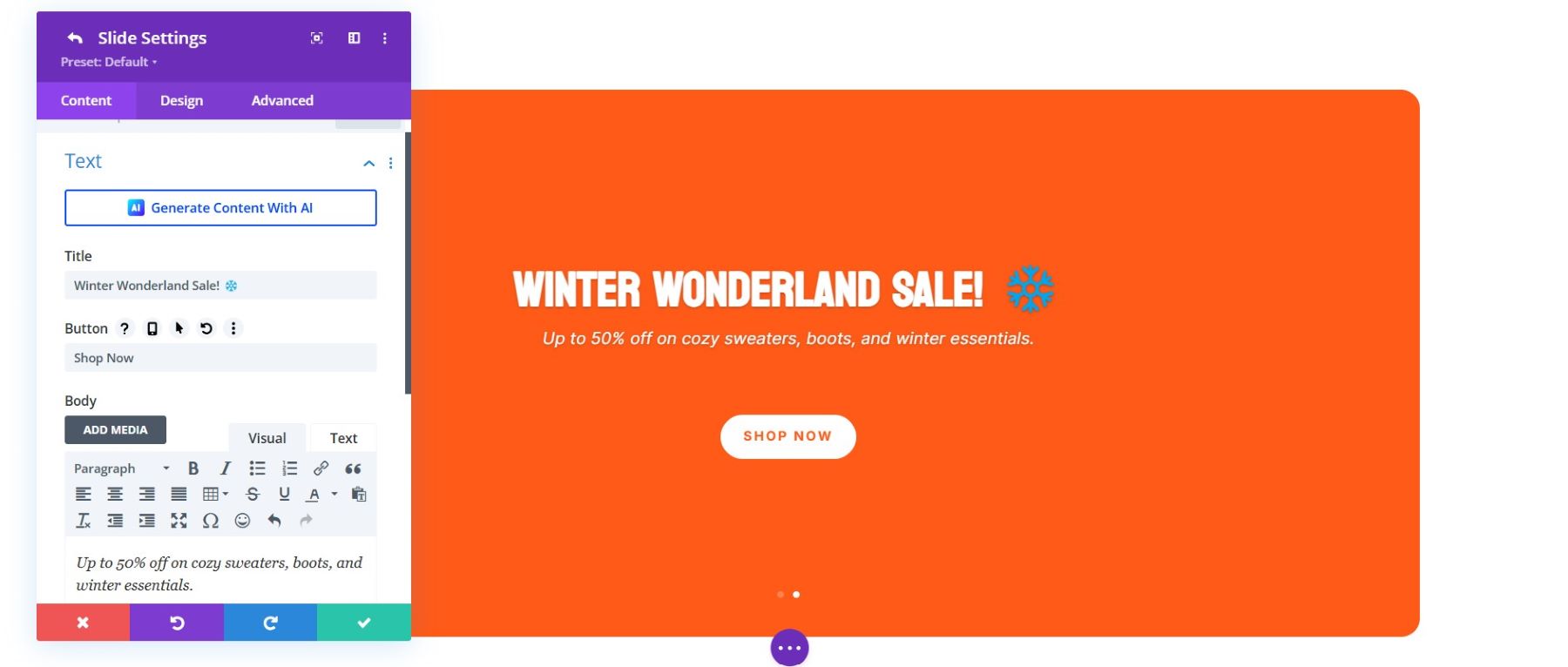
A diferencia del tema predeterminado de WordPress, un tema premium de WordPress como Divi a menudo tiene herramientas de diseño más extensas que van por encima del personalizador del tema y el editor de bloques. Por ejemplo, Divi le permite generar sitios web completos en segundos utilizando diseños prefabricados o con IA.
Obtener Divi
Cuándo elegir un tema premium de WordPress:
- Necesita características o herramientas avanzadas para industrias especializadas.
- Su sitio requiere un diseño único y pulido.
- Valora la atención al cliente y la personalización detallada.
- Estás creando un sitio web profesional para un negocio o agencia.
- Está dispuesto a invertir en una solución pagada para beneficios a largo plazo.
Las mejores alternativas a un tema predeterminado de WordPress
Si bien un tema predeterminado de WordPress ofrece simplicidad y confiabilidad, muchos usuarios buscan alternativas para satisfacer las necesidades específicas de diseño o funcionalidad. Estas son algunas de las mejores alternativas a considerar, que atienden a una variedad de casos de uso:
1. Divi
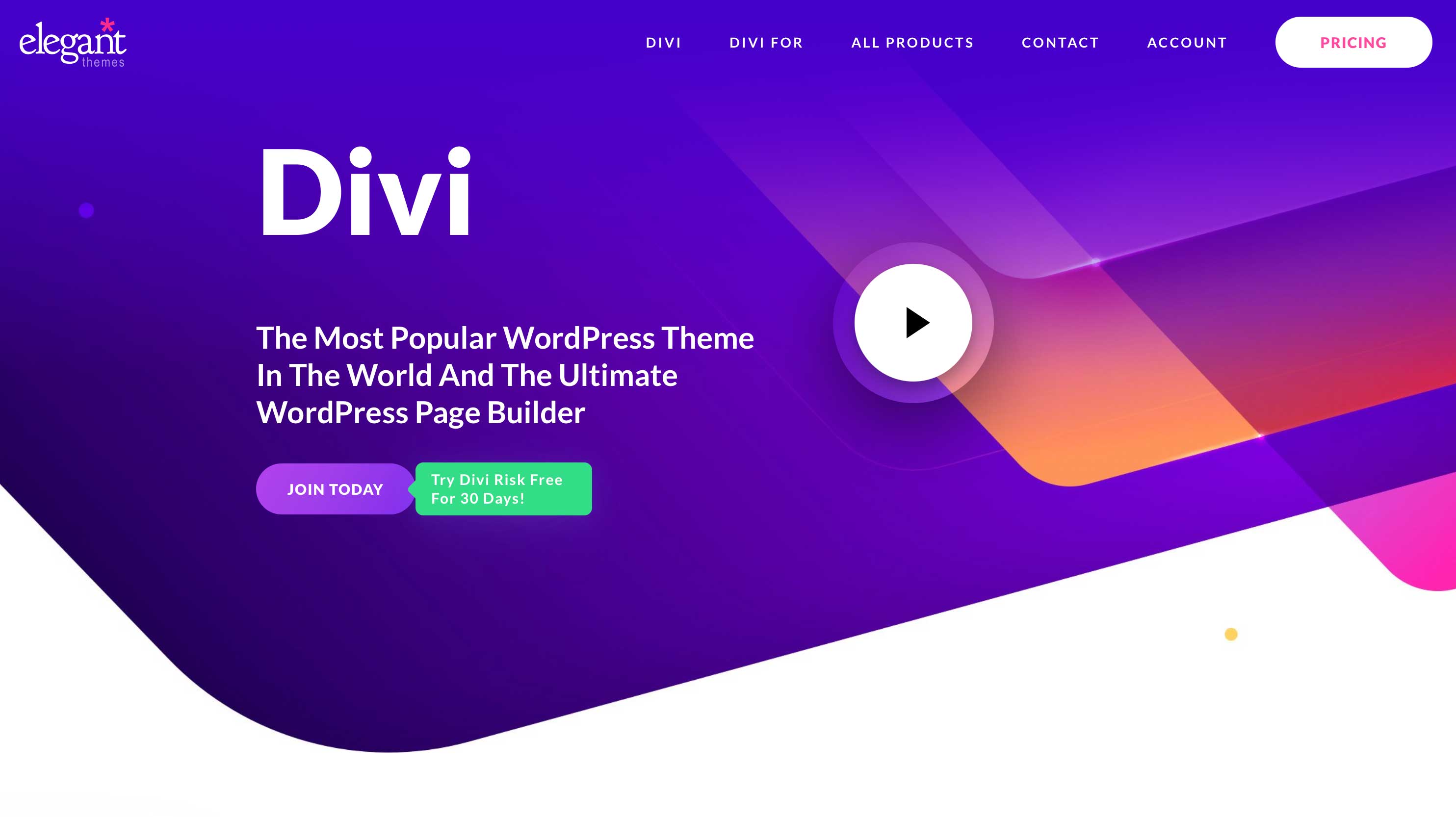
Divi es un tema altamente flexible y personalizable que presenta un potente constructor de diseño sin código de arrastrar y soltar, perfecto para cualquiera que quiera diseñar sin codificar. Con más de 200 módulos de diseño y más de 2200 diseños, Divi hace que la creación de un sitio web hermoso y funcional sea más fácil que nunca.
- Edición visual en tiempo real
- Más de 2200 diseños prefabricados
- Integración de WooCommerce
- Configuración de diseño global
- 200+ módulos de diseño
Obtener Divi
2. Astra
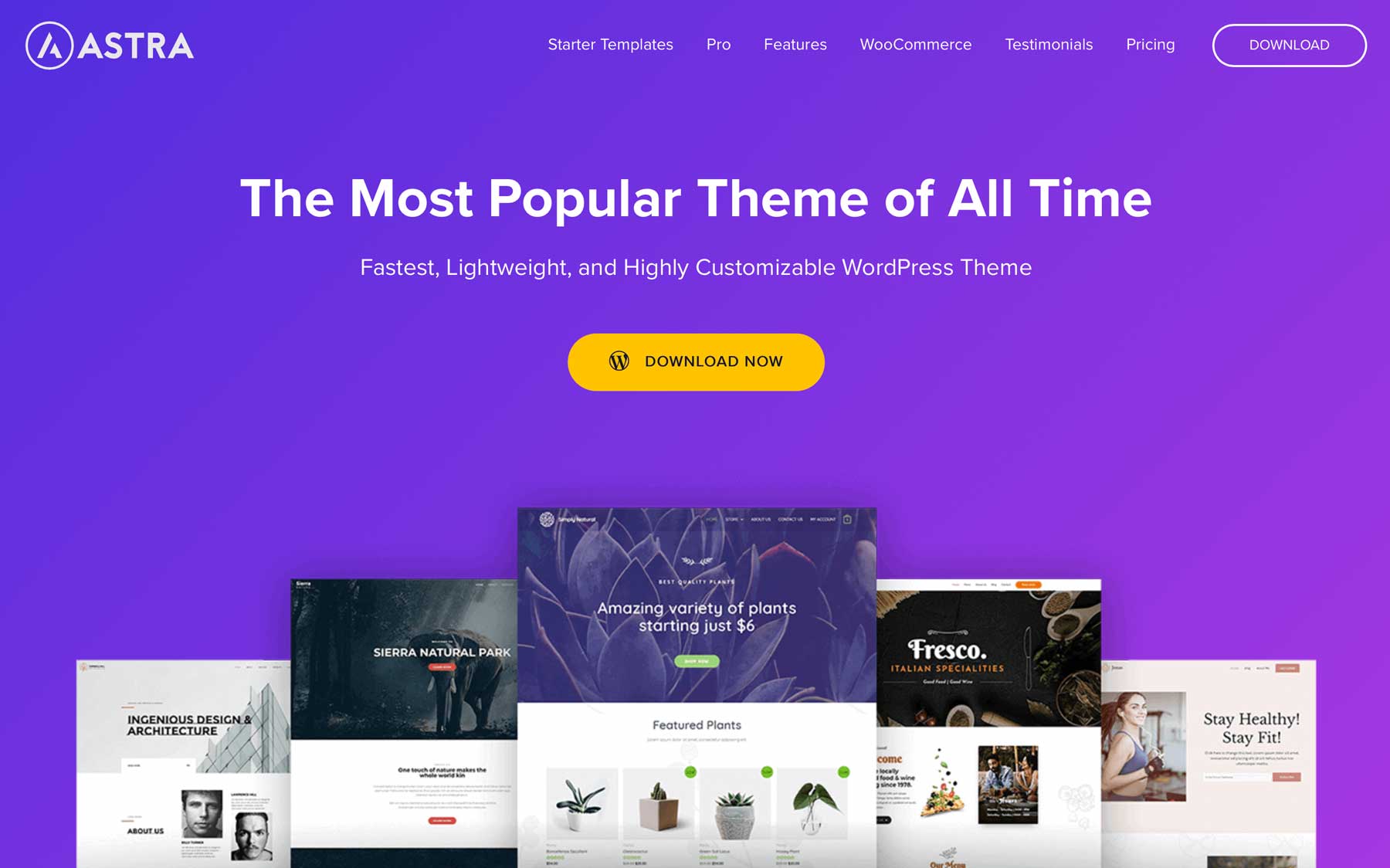
El tema Astra es uno de los temas más livianos, optimizados para la velocidad y la eficiencia. Astra se integra a la perfección con los espectros para la edición avanzada de bloques, lo que lo hace ideal para aquellos que desean un tema centrado en el rendimiento.
- Ligero y optimizado
- Configuración de color global
- Admite historias web de Google
- Diseños de múltiples páginas
- WooCommerce listo
Astra
3. Oceanwp
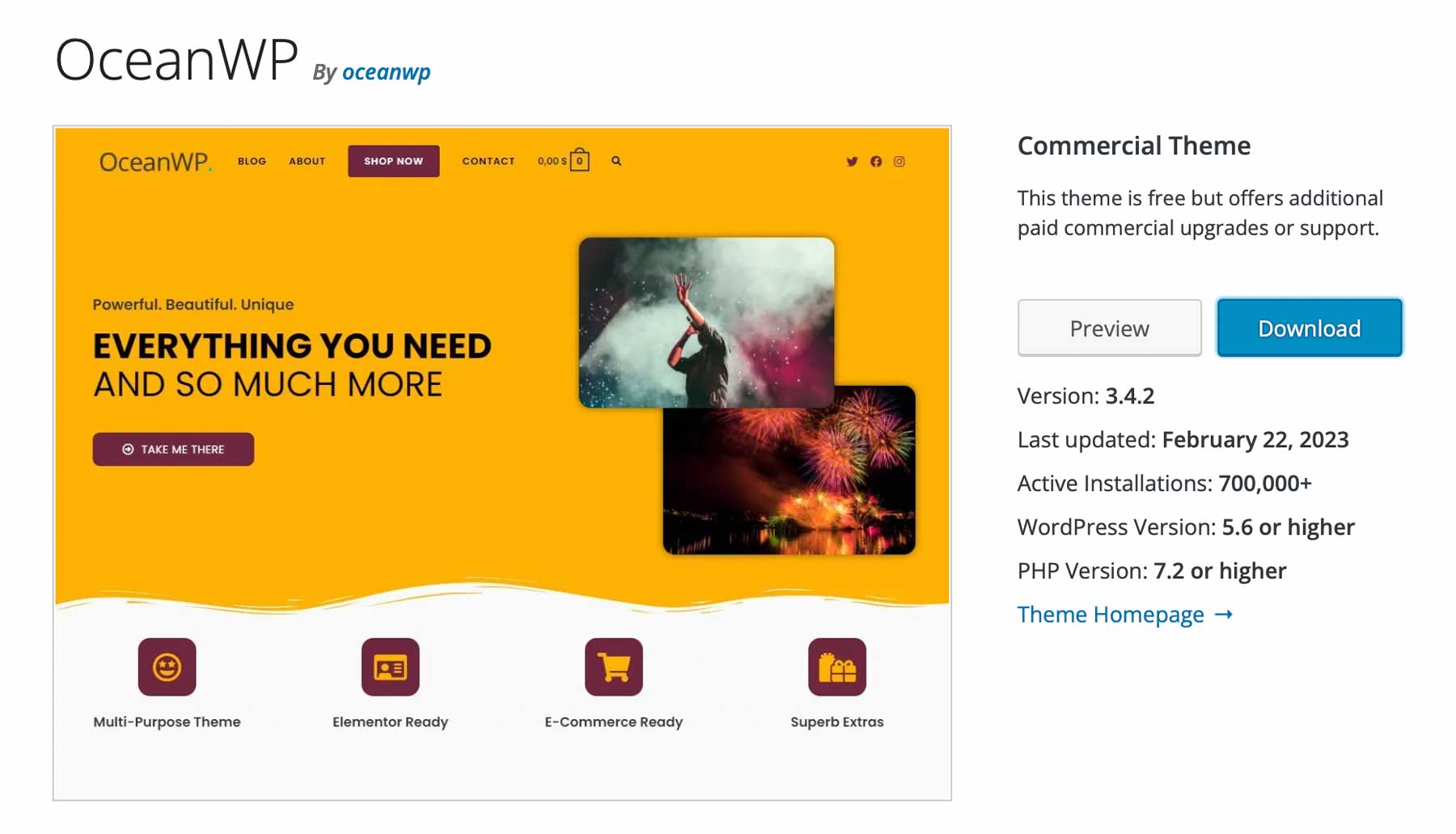
OceanWP es un tema versátil compatible con Elementor y Gutenberg, lo que lo convierte en una opción superior para los sitios de comercio electrónico. Con más de 220 diseños prefabricados y control integral sobre encabezados, pies de página y estilos de blog, OceanWP ofrece excelentes opciones de personalización para construir un sitio único.
- Más de 220 diseños prefabricados
- Múltiples estilos de encabezado y blog
- Admite Elementor y Gutenberg
- Diseños de WooCommerce personalizables
- Importaciones fáciles de demostración
Obtener OceanWP
4. Neve
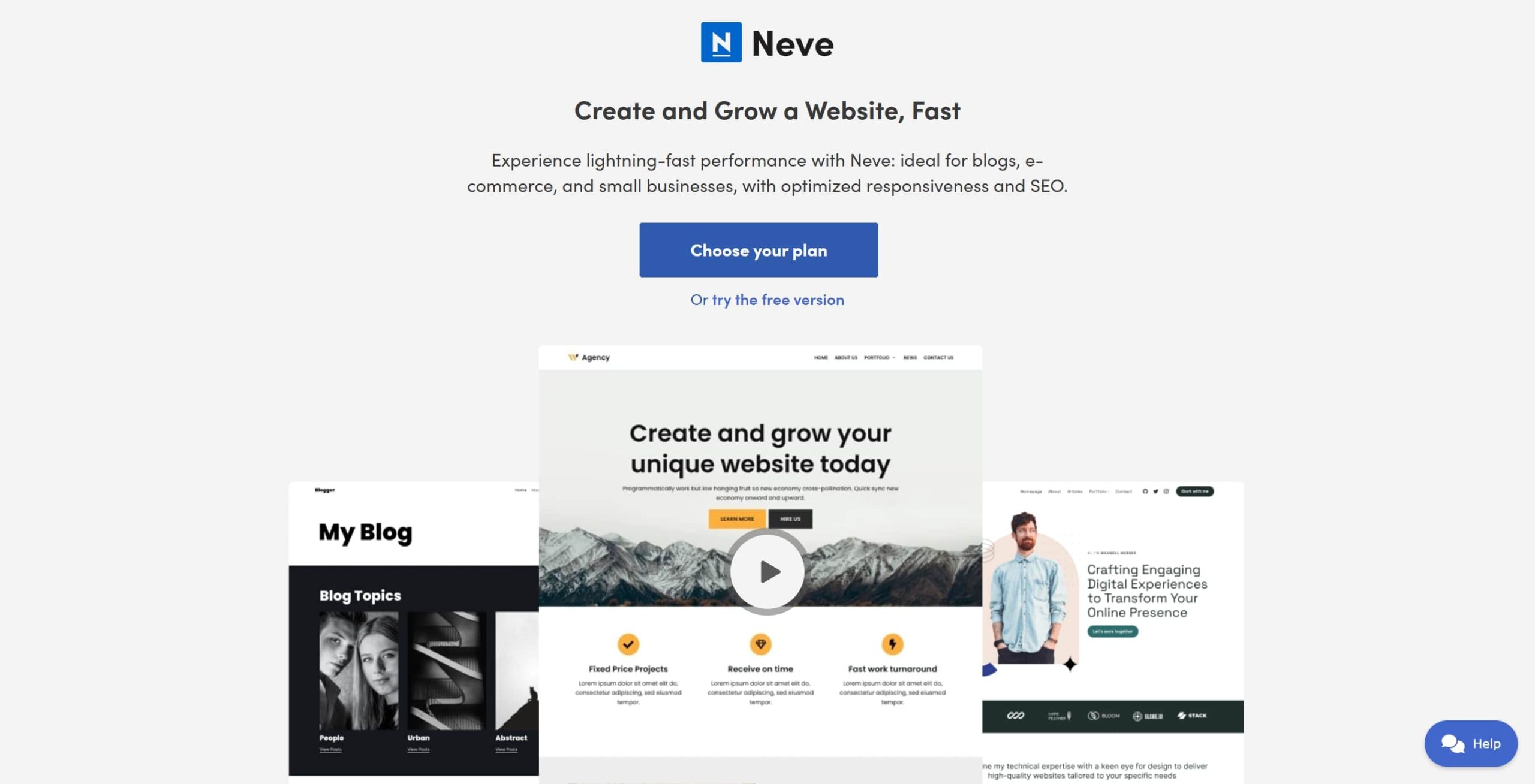
Neve es un tema rápido y amigable para los dispositivos móviles que se integra perfectamente con los constructores de páginas populares, perfecto para bloggers y propietarios de pequeñas empresas que buscan un diseño moderno y receptivo.
- Compatible con amplificador
- Optimizado para dispositivos móviles
- Admite constructores de páginas populares
- Diseños personalizables de encabezado y pie de página
- Importación de demostración de un solo clic
Conseguir neve
5. Hestia
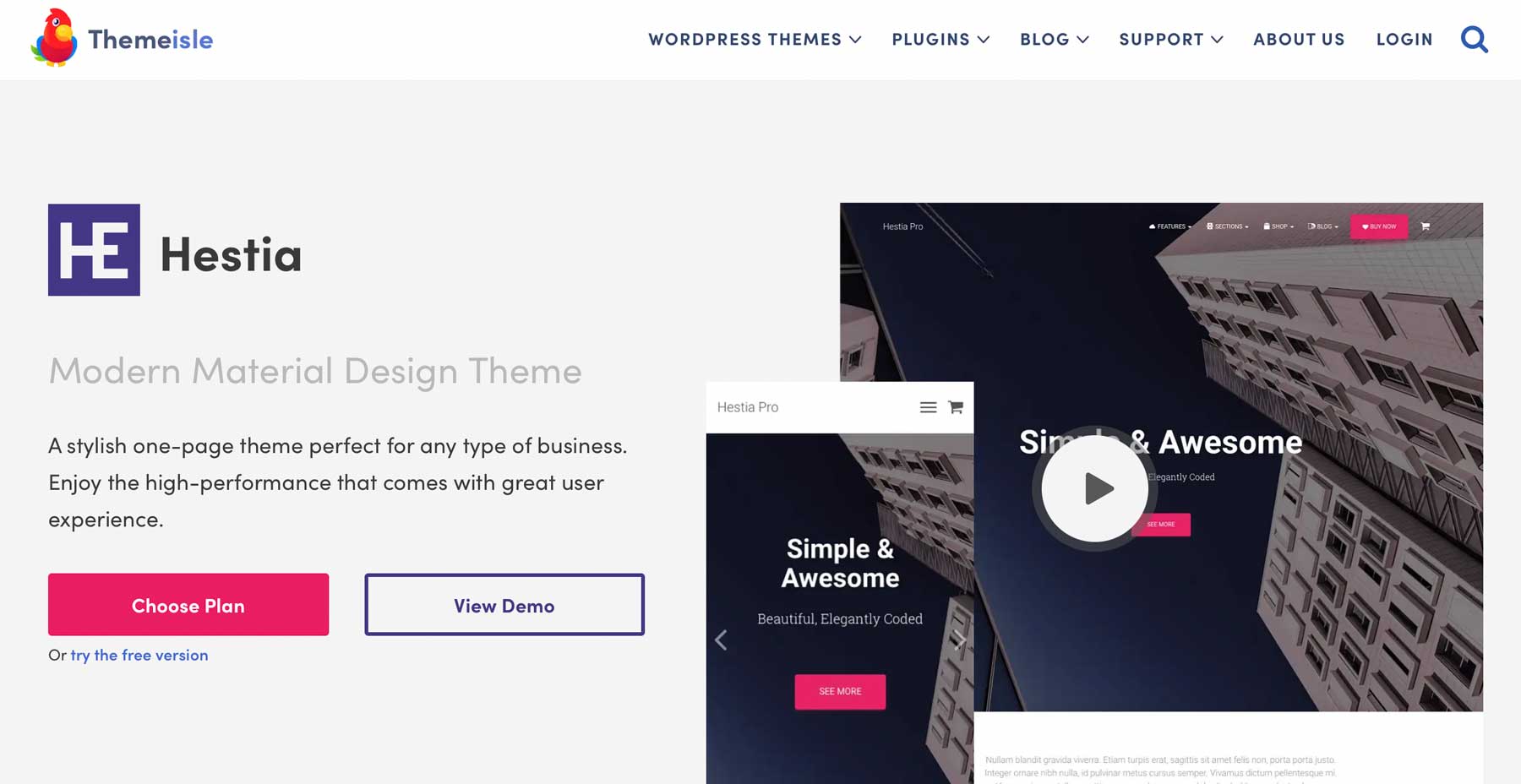
Hestia ofrece un diseño elegante de una sola página ideal para carteras, pequeñas empresas y bloggers. Es totalmente compatible con constructores de páginas como Elementor, que hace que la personalización sea directa y flexible.
- Admite Elementor y Visual Composer
- Diseños listos para WooCommerce
- WordPress Customizer para ediciones fáciles
- Compatibilidad del complemento ORBITFOX
- Plantillas de una página prefabricadas
Obtener a Hestia
Pensamientos finales sobre el tema predeterminado de WordPress
En 2025, el tema predeterminado de WordPress ofrece una base sólida para principiantes y sitios web simples. Sin embargo, si está buscando una solución más potente, flexible y rica en funciones, un tema premium como Divi es la mejor opción.
Con Divi, no solo obtiene un tema, sino que está obteniendo todo un marco de diseño del sitio web. Ya sea que desee crear un sitio web comercial, una tienda en línea, una cartera o un blog, el constructor de drag-and-drop de Divi, herramientas con IA y una biblioteca masiva de diseños prefabricados hacen que la creación del sitio web sea fácil, rápida y visual impresionante.
Si te tomas en serio hacer un sitio web que se vea genial y funcione bien, actualizar a Divi es obvio. Tome el control de su diseño, agilice su flujo de trabajo y cree un sitio web que se destaque.
Obtén Divi hoy
